word如何设置快捷键 Word文档如何设置快捷键
更新时间:2024-08-22 11:50:34作者:xtliu
在日常的工作和学习中,我们经常需要使用到Word文档进行文字处理和编辑,而如何设置快捷键,可以大大提高我们的效率和工作速度。通过设置适合自己习惯的快捷键,可以实现快速的文本格式调整、插入特定符号、进行拷贝粘贴等操作,让我们在操作Word文档时更加得心应手。学会如何设置快捷键对于提高工作效率和提升工作质量都是非常重要的。
具体步骤:
1.我们新建一份word打开,点击左上角的文件图标;
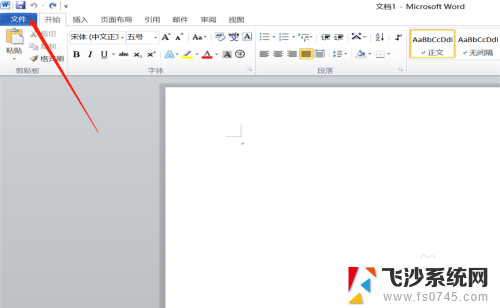
2.出现下拉菜单栏,我们点击底端的“选项”;
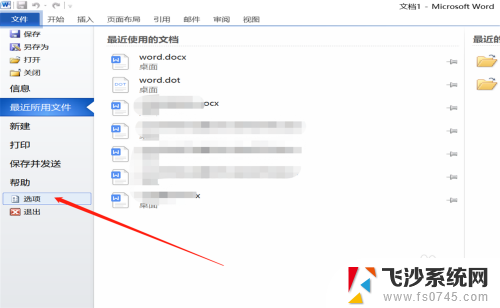
3.弹出一个word选项窗口,我们点击左侧的“自定义功能区”;
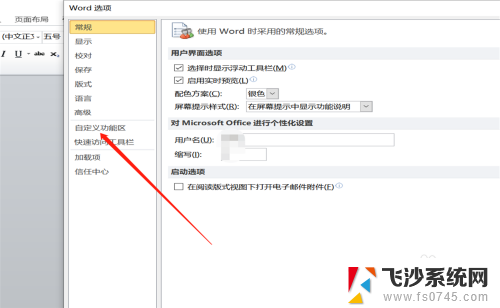
4.进入新页面后,在窗口底部我们找到键盘快捷方式——“自定义”,点击打开;
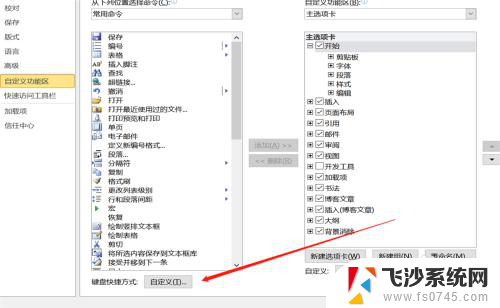
5.滑动选项栏,我们找到要重新设置的快捷键命令。点击后在下方会提示我们这是什么功能;
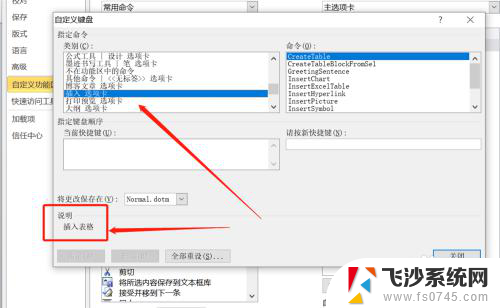
6.将鼠标放置于“请按新快捷键”,按下键盘上的按键。比如我们要将插入表格的快捷键设置为alt+p;
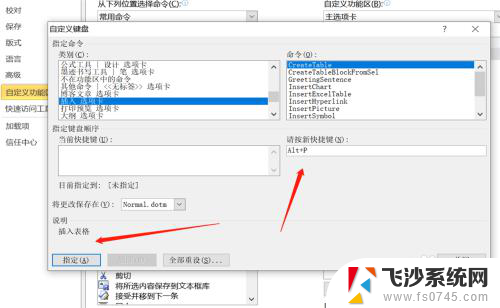
7.点击关闭窗口,我们按下组合快捷键。就能用鼠标绘制表格了,其他快捷键方式也是同样设置方式;
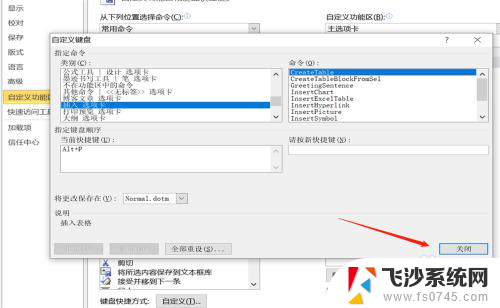
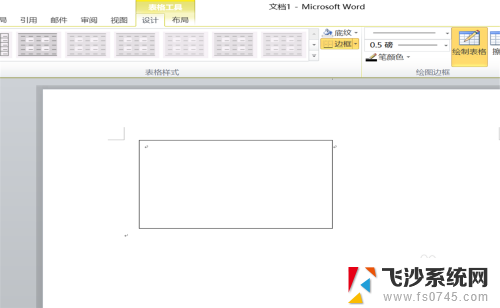
8.总结:
1、新建word打开,点击文件;
2、在文件下拉菜单中,我们点击选项;
3、点击自定义功能区;
4、窗口中点击键盘快捷方式——“自定义”;
5、找到指定命令,按下键盘快捷键;
6、完成设置,关闭窗口。
以上是关于如何设置Word的快捷键的全部内容,如果有任何问题,请按照本文的方法进行操作,希望对大家有所帮助。
word如何设置快捷键 Word文档如何设置快捷键相关教程
-
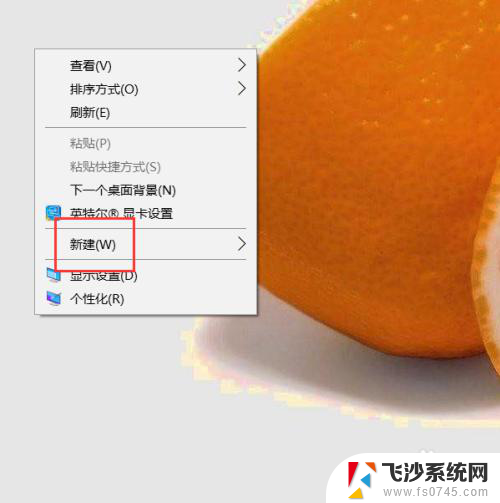 新建一个word文档的方法 如何使用快捷键新建Word文档
新建一个word文档的方法 如何使用快捷键新建Word文档2023-12-20
-
 qq屏幕截图快捷键怎么设置 如何设置QQ截图的快捷键
qq屏幕截图快捷键怎么设置 如何设置QQ截图的快捷键2024-03-30
-
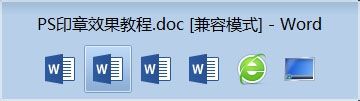 word文档之间切换快捷键 WORD文档快速切换方法
word文档之间切换快捷键 WORD文档快速切换方法2024-03-24
-
 wps关闭文档的快捷键 关闭文档窗口的快捷键怎么设置
wps关闭文档的快捷键 关闭文档窗口的快捷键怎么设置2024-05-25
- word删除页面快捷键是什么 如何在Word文档中删除某一页
- word文档多选快捷键 多选快捷键Ctrl加C
- cad更改快捷键设置 CAD如何设置快捷键的方法
- wps如何自定义快捷键 wps如何自定义快捷键设置
- 电脑锁屏键是哪个快捷键 如何设置电脑锁屏快捷键
- 快捷键 锁屏 如何设置电脑快捷键锁屏功能
- 电脑怎么打印机连接打印机 电脑连接打印机的步骤详解
- excel汇总表怎么取分表数据 Excel 如何合并多个分表数据到总表
- 笔记本没有鼠标箭头怎么办 电脑鼠标箭头消失了怎么回事
- 笔记本连接wifi但是不能上网 笔记本连接无线网络但无法打开网页怎么办
- 戴尔截屏快捷键 戴尔笔记本电脑截图快捷键是什么
- word中如何合并单元格 word文档合并单元格教程
电脑教程推荐
- 1 word上方的横线怎么删除 word文档如何去掉顶部横线
- 2 workstation12 密钥 VMware12虚拟机激活教程
- 3 苹果12pro怎么连接无线耳机 iphone12耳机连接不上怎么办
- 4 windows压缩文件管理器 Windows 10资源管理器怎么压缩文件
- 5 微信怎么设置提醒不显示内容 如何在微信收到信息时不显示消息内容
- 6 电脑qq怎样删除聊天记录 电脑上QQ聊天记录删除方法
- 7 电脑wps无法卸载 wps office彻底卸载步骤
- 8 电脑按什么重启 快捷键让电脑重启的方法
- 9 电脑桌面横屏了,怎么切换回来 电脑显示屏从横屏切换为竖屏的方法
- 10 excel如何忽略错误 Excel如何忽略所有错误